Da ich meine Bilder bisher mit Adobe Lightroom entwickelt habe, kannte ich die Option mit ALT zu sehen wie das Schärfen Tool arbeitet und auch Welche Bereiche es sich auswirkt. In den letzten Tagen habe ich Lightzone entdeckt. Früher kostenpflichtig, ist es nun Open Source und damit Free. Schärfen funktioniert hier wie in fast allen RAW Editoren auch mittels Unschärfe Maske, jedoch fehlt die Maske selbst. Man hat nur die 3 klassischen Regler Amount(Anteil oder Stärke), Radius und Threshold(Schwellwert).
Wie also nun vorgehen? Ich gebe zu, ich war erst entäuscht, das der Maskierungsregler fehlt, aber man kann sich selbst helfen, denn in Lightzone kann man jedes Tool auch mittels Ebeneeneigenschaften zumischen. Einer dieser Modi nennt sich „Difference“ und lässt das Bild ähnlich erscheinen wie eine klassische USMaske.
Ich gehe also nun in Lightzone wie folgt vor um ein Bild zu schärfen. Nachfolgend unser Ausgangsbild.
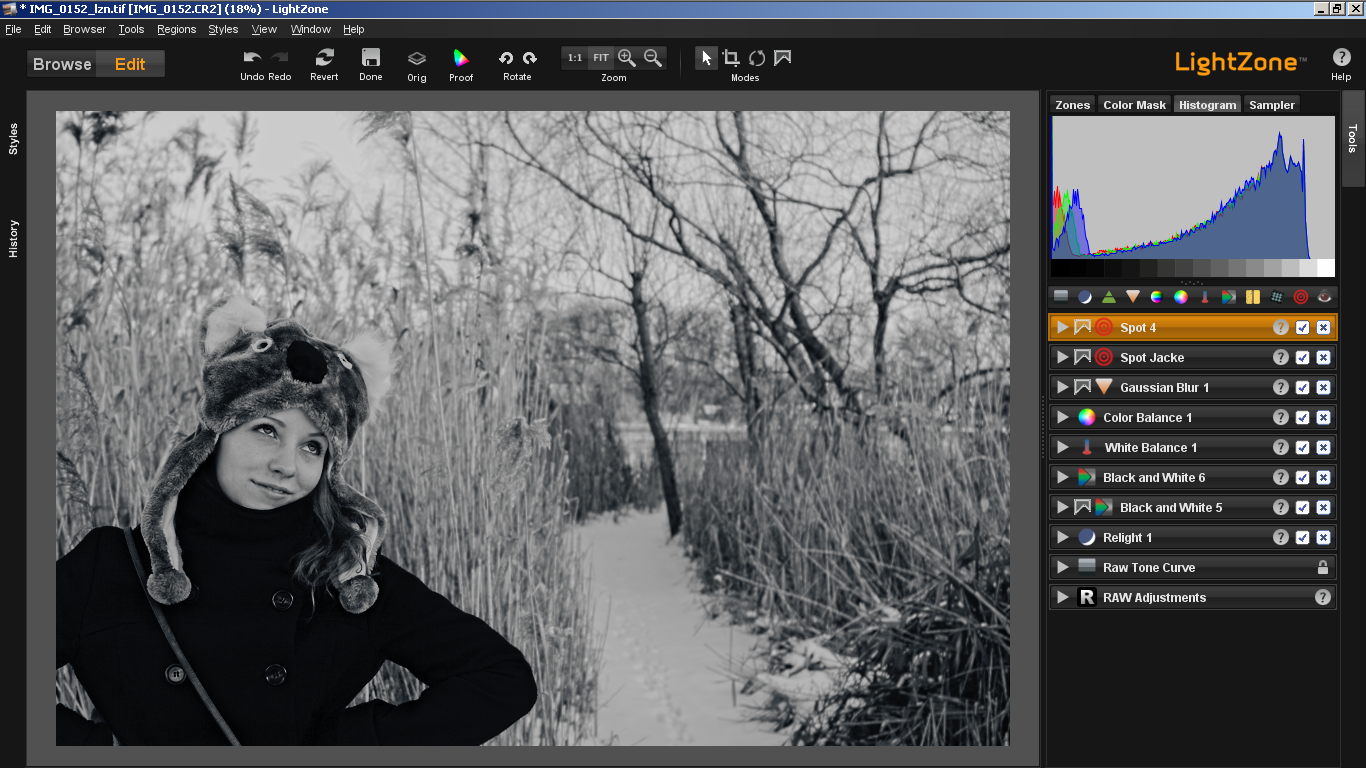
Sharpen Tool hinzufügen und ins Bild hineinzoomen.
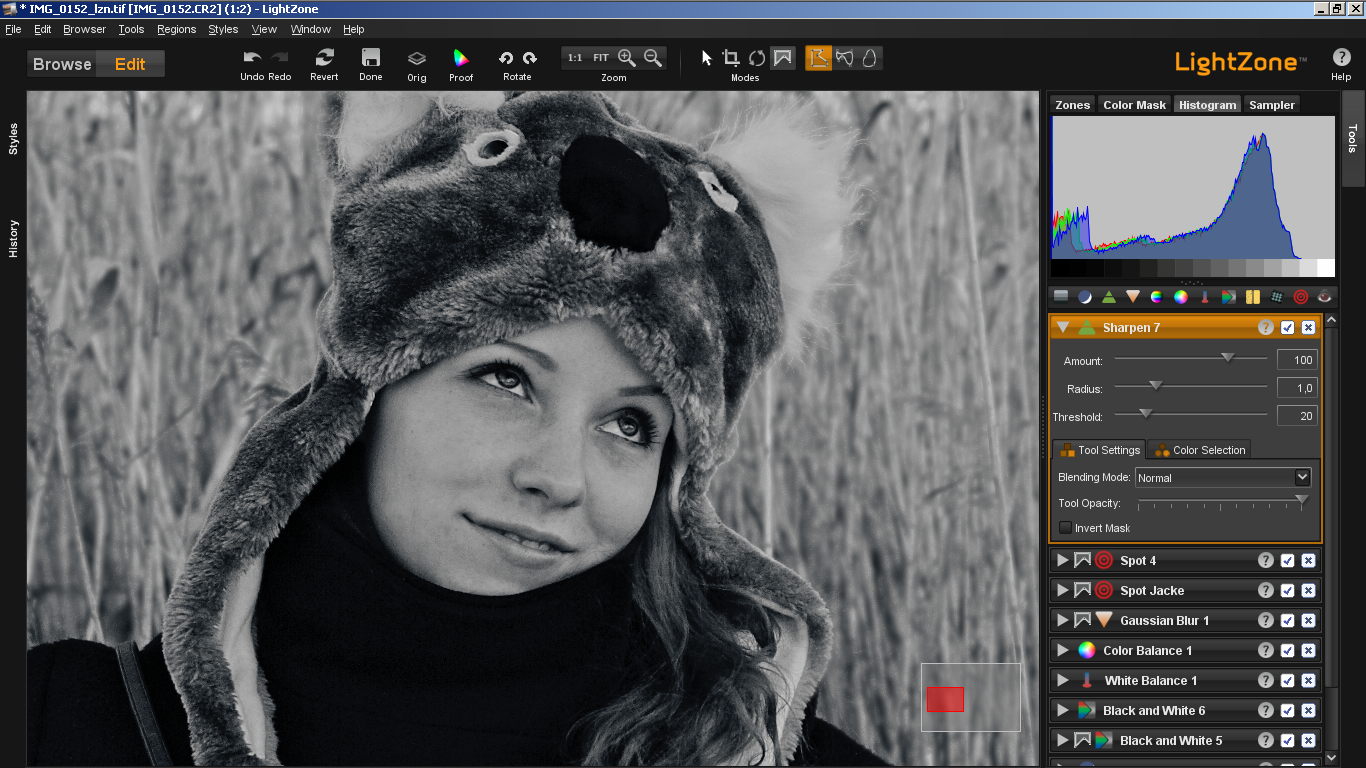
Den Blending Mode bei Tool Settings umstellen auf „Difference“. Das Bild erscheint nun Schwarz. Das ist unsere Maske zum überprüfen der Werte.
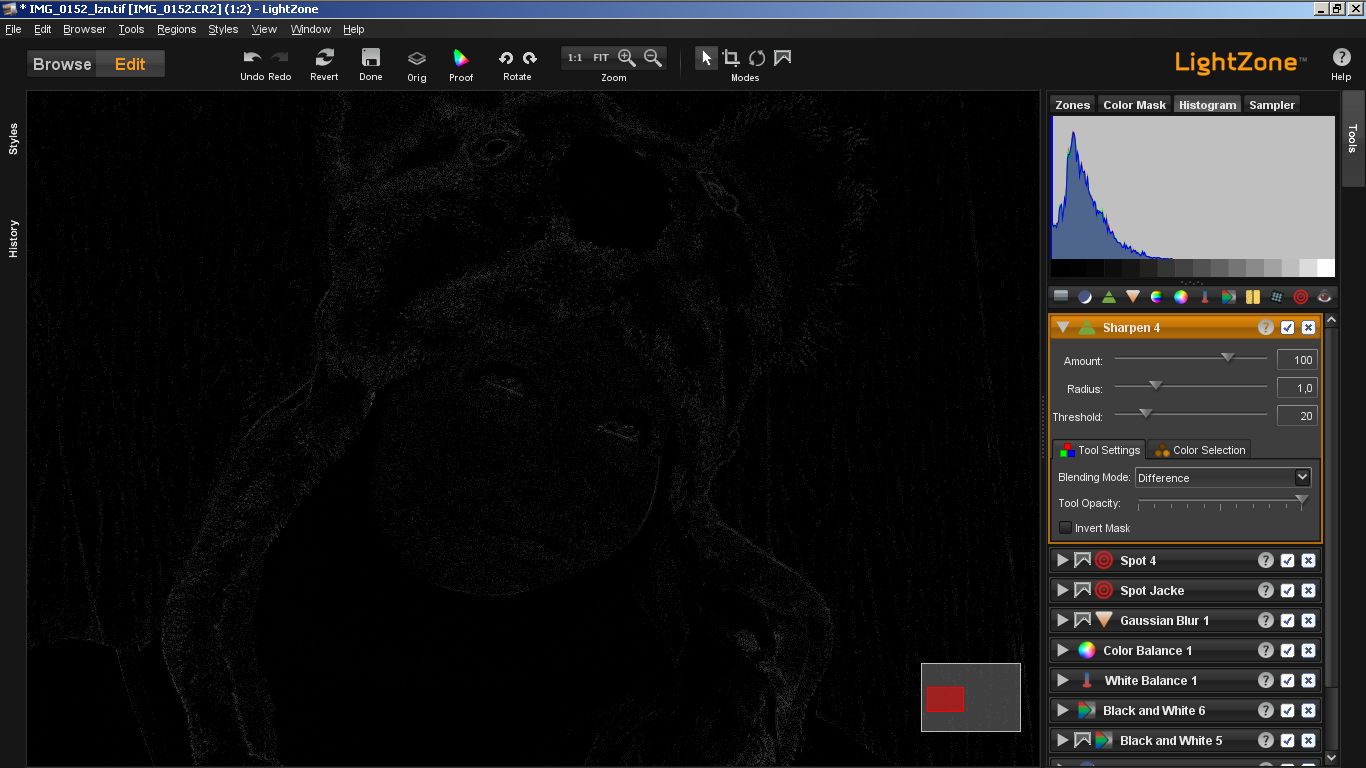
Radius und Threshold einstellen. In meinem Beispiel achte ich darauf, das ich die Kanten schärfe, aber möglichst nicht viel von der Haut mit hochgezogen wird. Die geeigneteste Kombination von Radius und Threshold ist hier entscheidend.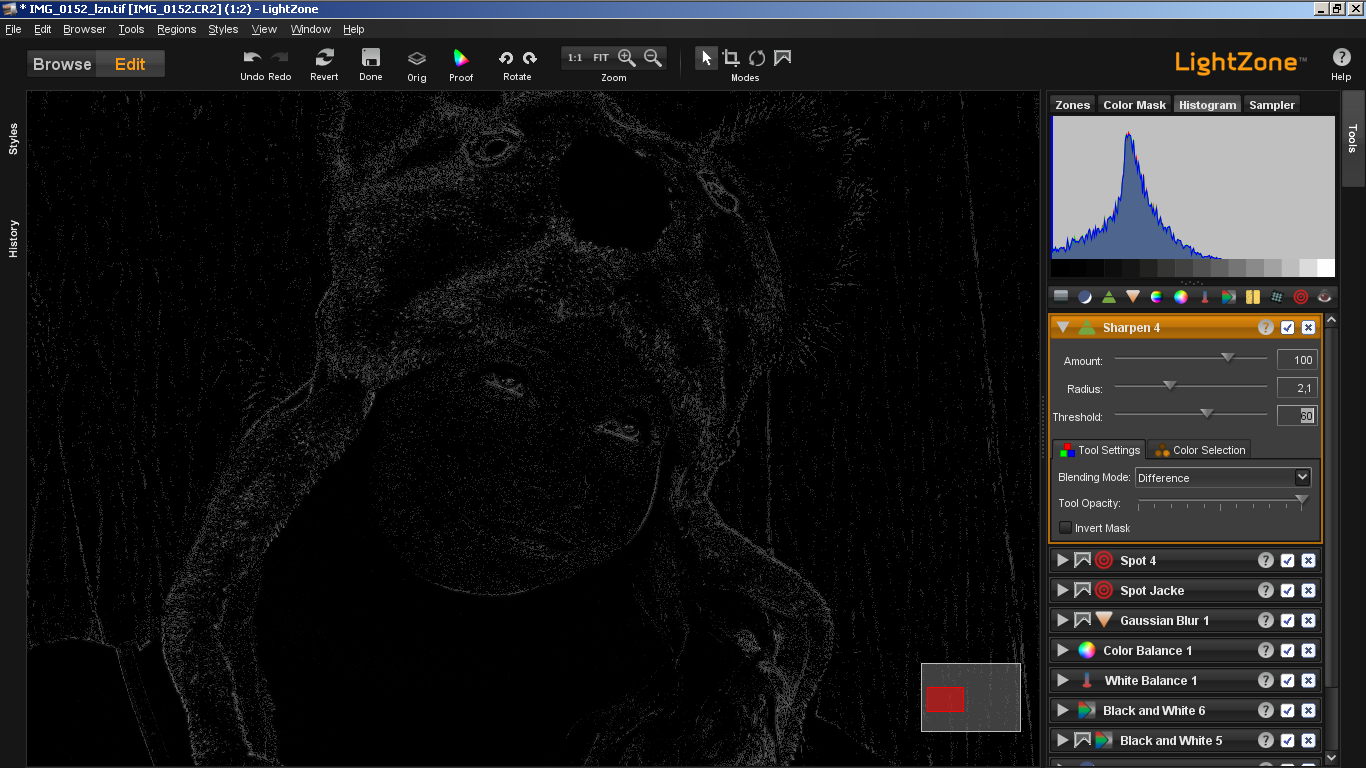
Nun stellen wir den Blending Mode wieder zurück auf Normal oder wie ich auf Lighten. Ich bevorzuge Lighten bei Portraits, da der Effekt sich nur auf die Lichter bezieht. Ebenfalls empfehlenswert sind die Modi Darken, Shadows, Mid+Highlights oder Midtones. Shadows wirkt dabei besonders dramatisch und wirkt sich wie Darken vor allem auf die dunklen Bereiche aus. Mid+Highlights oder Midtones wirken sich vor allem auf die Mittentonung und die Lichter aus. Die restlichen Ebenen Modi verechnen das gesamte Bild zu sehr und sind zum schärfen eher unbrauchbar.
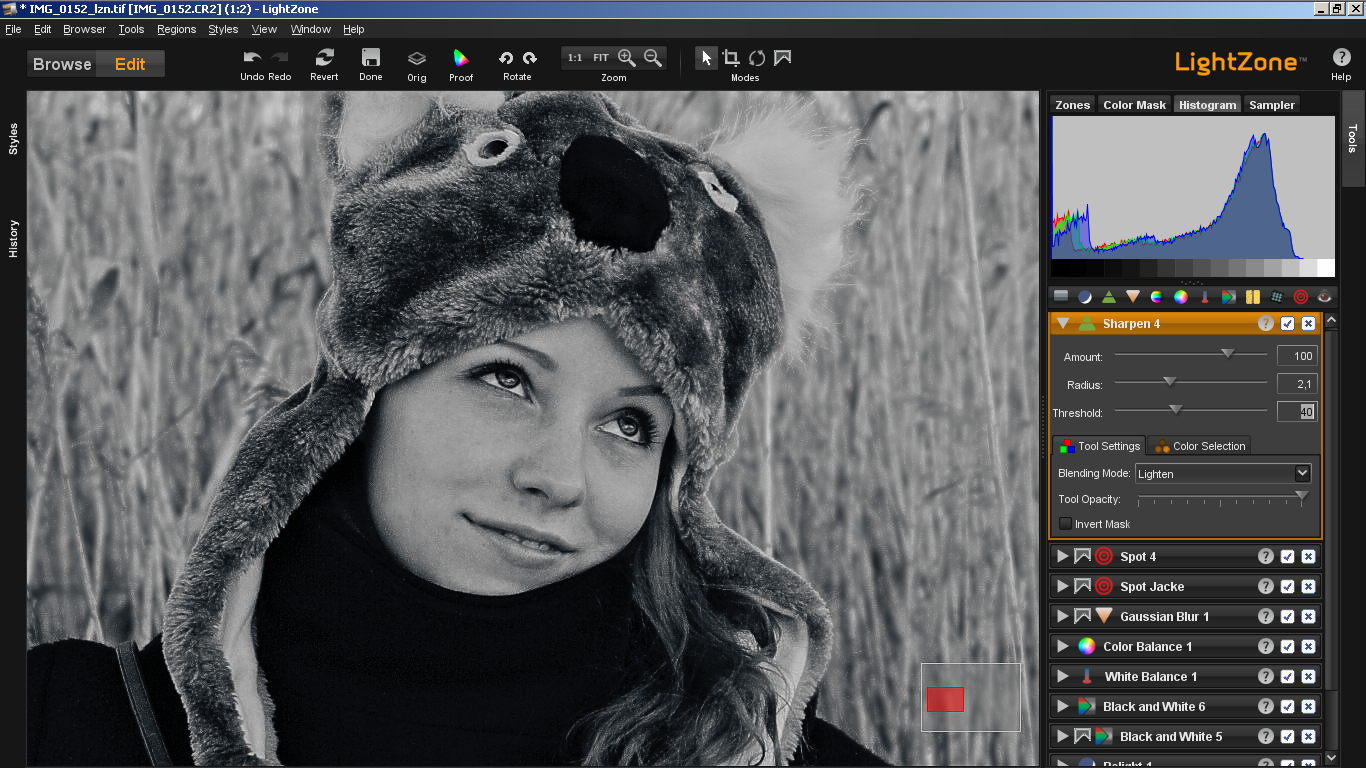
English Version
As I come from Lightroom I liked the option with alt key to see how the sharpening and his masks work.
In the last days I found Lightzone and was firstly a bit bored about the less features of sharpening, but hey…
I tried it again in a late night session yesterday and found a way to emulate that a bit.
– drop a Sharpen Tool into your picture chain
– dont change the settings so far
– zoom into the picture to your area you want to primary sharpen (on my canon 60D RAW pics, I have to zoom in 3-4 steps)
– now set the Blending Mode in Tool Setings to „Difference“. You will see a blank black picture now.
– now we can start to change the Radius
– after that change the Threshold
– set the Blending Mode back to Normal – I prefer „Lighten“ with Portraits or „Darken/Shadows“ for Architecture
(also good modes are, darken, shadows (dramatic look), mid+hightlights and mitones)